配置低的笔记本能装windows7吗?笔记本配置低重装系统步骤【详解】
发布时间:2024-08-20 17:44:45
配置低的笔记本能装windows7吗?
当然可以啦!事实上,Windows 7 是专为较老的硬件配置设计的操作系统之一。它的硬件要求相对较低,非常适合那些性能不太强劲的笔记本电脑使用。对于许多用户来说,旧款笔记本可能已经无法流畅运行最新的操作系统,而Windows 7 则提供了一个兼顾稳定性和性能的选择。接下来,我们将详细介绍笔记本配置低重装系统步骤!
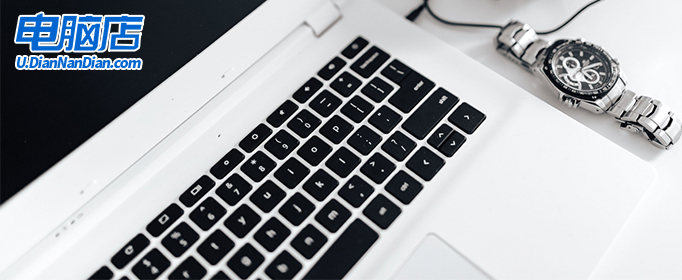
一、重装系统的工具
1、电脑型号:笔记本以及台式电脑所有型号均适用
2、镜像版本:win7企业版
3、装机工具:电脑店u盘启动盘制作工具(点击红字下载)
二、重装系统的准备工作
1、大家在U盘启动盘重装系统之前,请务必备份所有重要数据。因为硬盘C盘一旦被格式化并写入新数据,之前的数据将无法恢复。
2、同样,制作启动盘所用的U盘也要备份好数据,制作的时候也会被格式化。
3、搜索【msdn】并进入其网站,在栏目中展开【操作系统】,选择需要下载的系统版本,点击【详细信息】,复制其下载链接,打开下载软件即可自动下载。
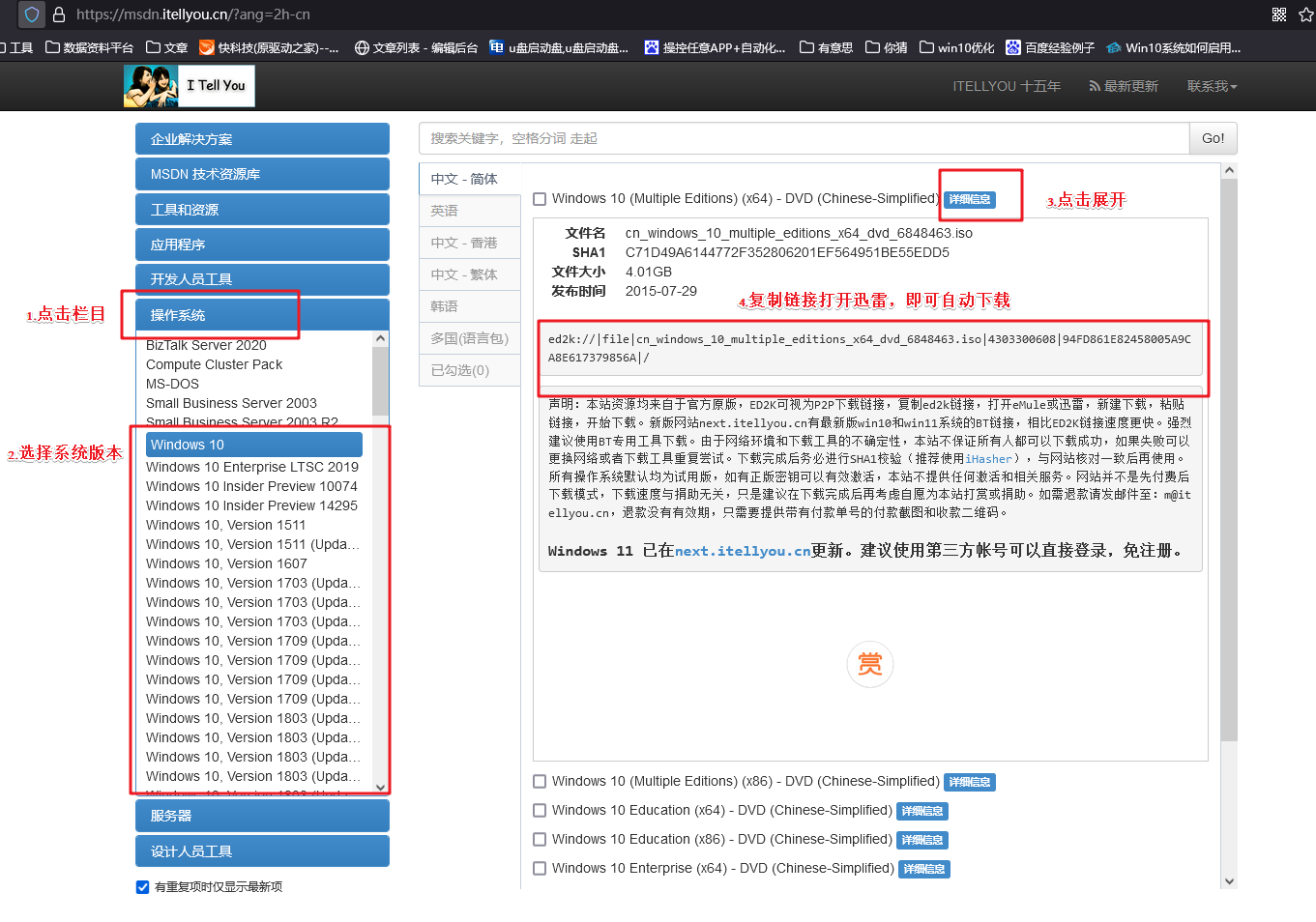
三、重装系统的操作教程
1、制作u盘启动盘
a.进入电脑店的官网,点击【下载中心】-【立即下载】,下载电脑店制作工具,下载前切记关闭防火墙和杀毒软件!
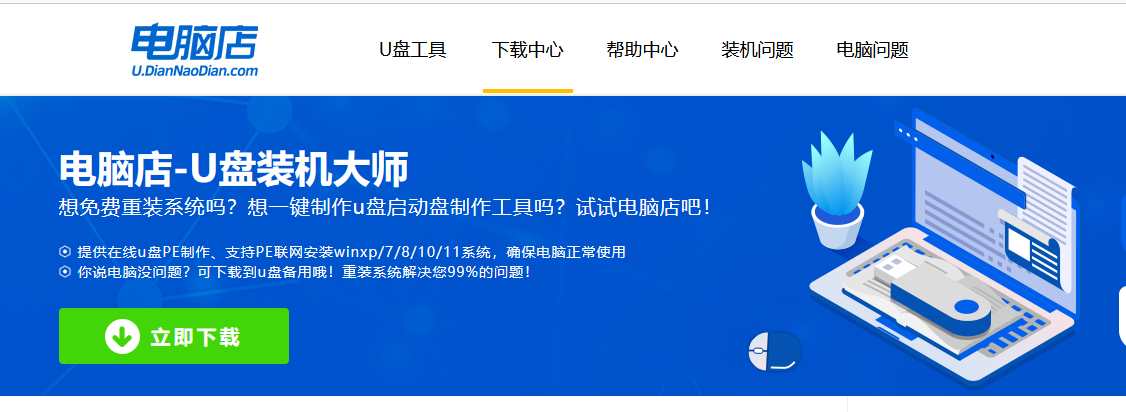
b.下载后安装制作工具,如下图所示,打开以下的程序。
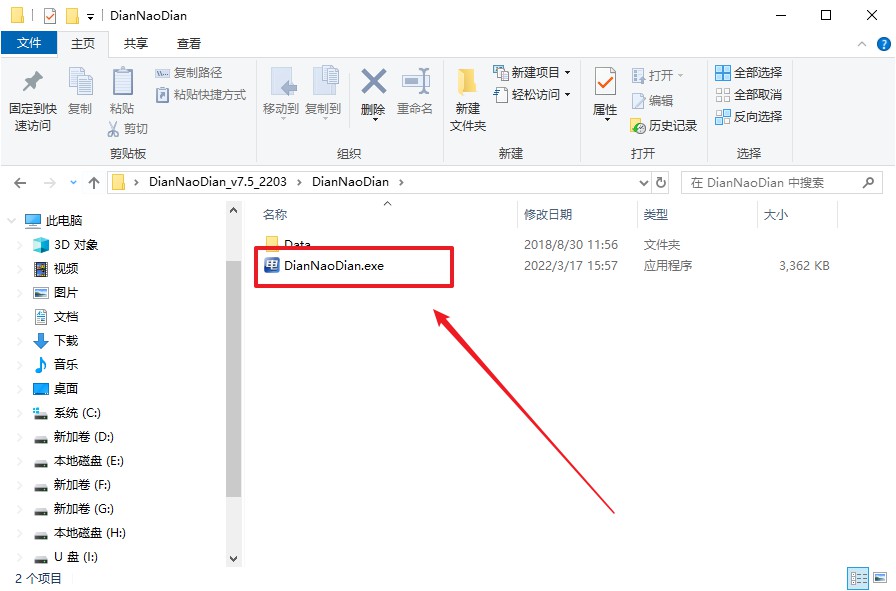
c.将u盘插入电脑当中,软件会自动识别到u盘的信息。默认其他设置,直接点击【全新制作】。
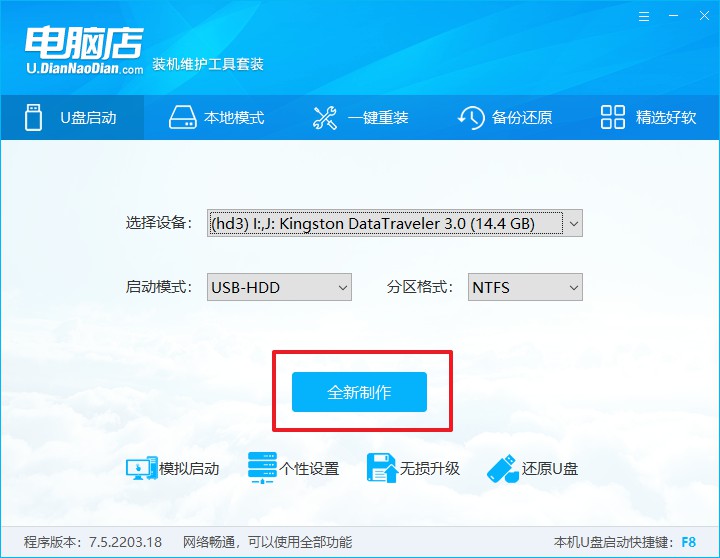
d.当提示格式化的时候,点击【确定】,等待制作即可。
2、设置u盘启动
a.在电脑店官网首页可查询u盘启动快捷键,接下来的操作中会用到。
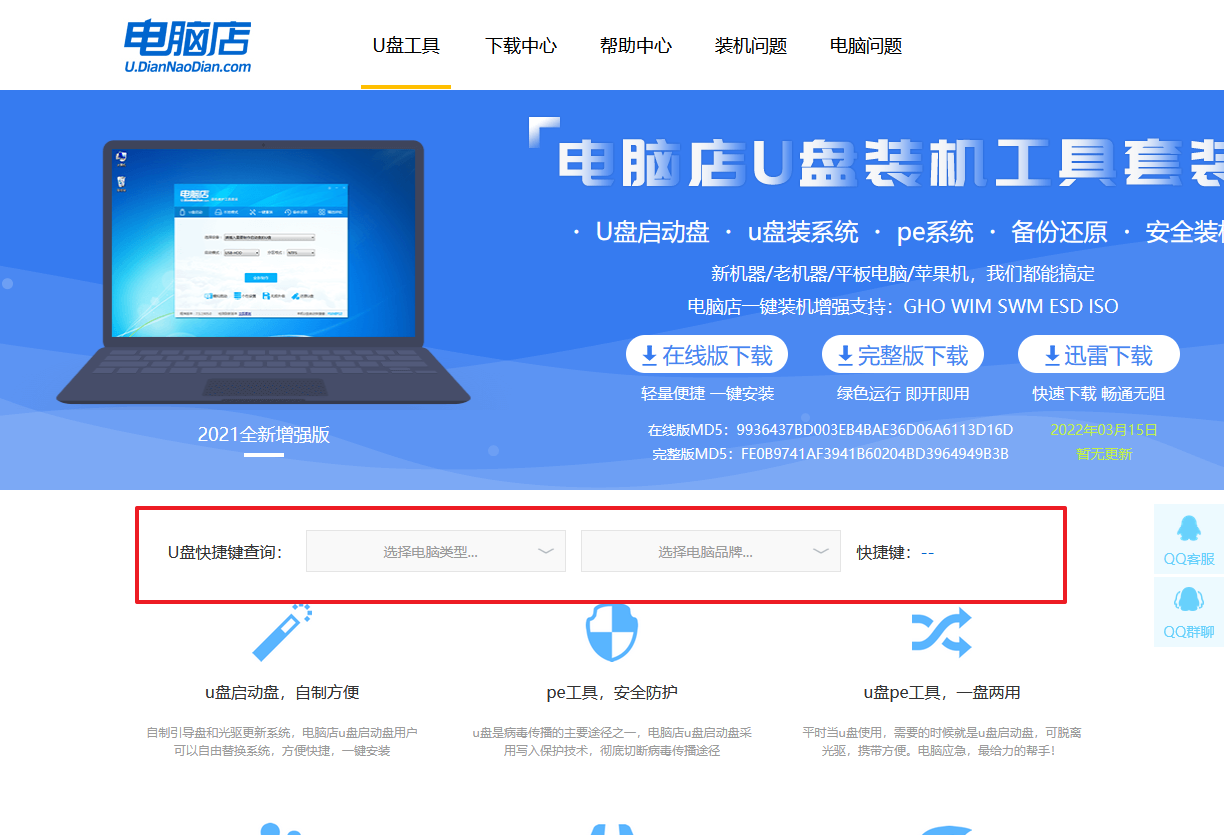
b.重启电脑,不间断按u盘启动快捷键,即可弹出启动设备菜单窗口。
c.按键盘加减号,将u盘移动到第一位,按下F10保存并退出。
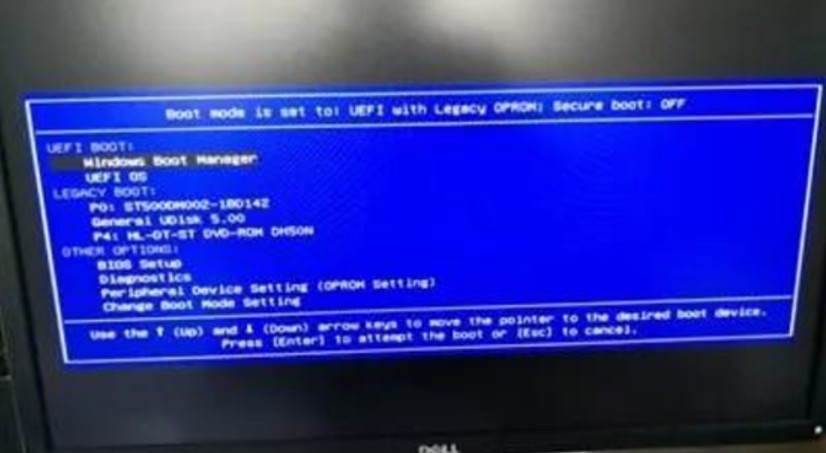
d.电脑重启后,就会进入电脑店的PE系统,在此之前我们需要选择第一项即可进入。
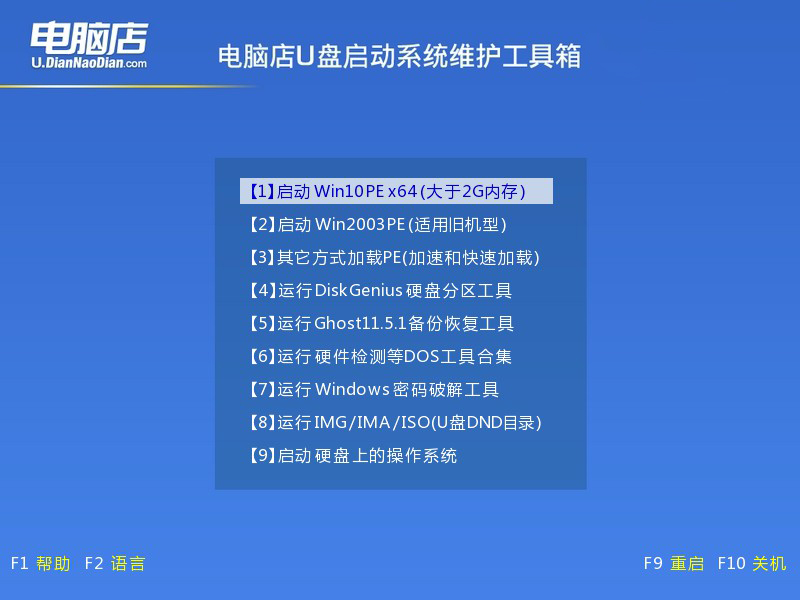
3、u盘装系统
a.进入电脑店winpe,在桌面打开装机软件,如下图所示:
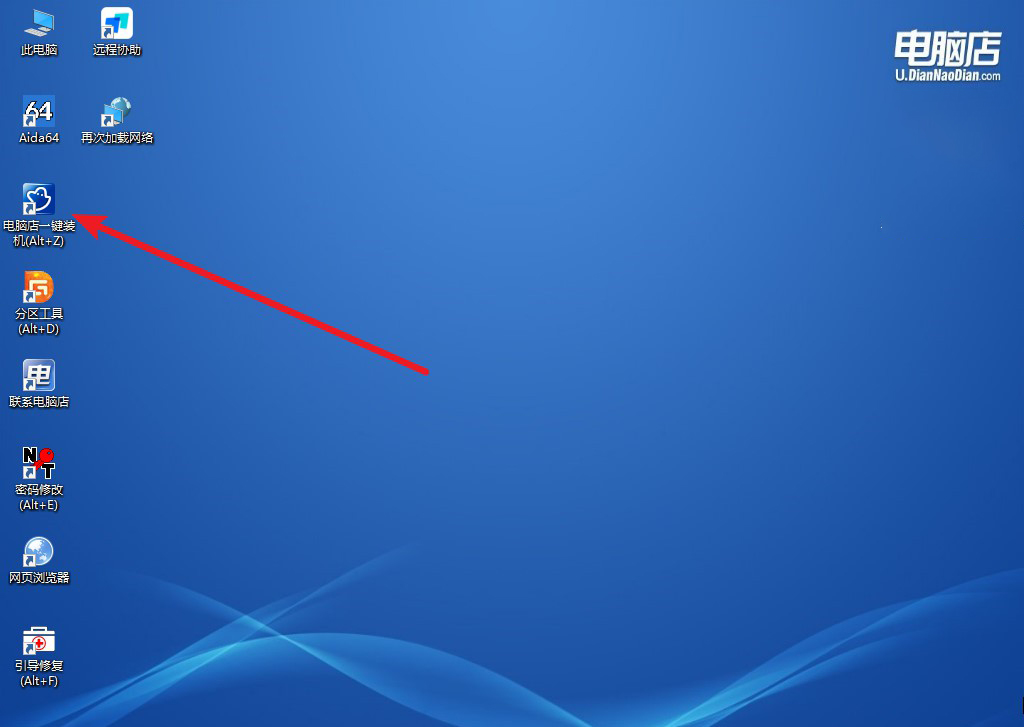
b.打开装机软件后,会识别u盘中的系统镜像文件,一般我们选择C盘(系统盘),选择完成之后点击【执行】。
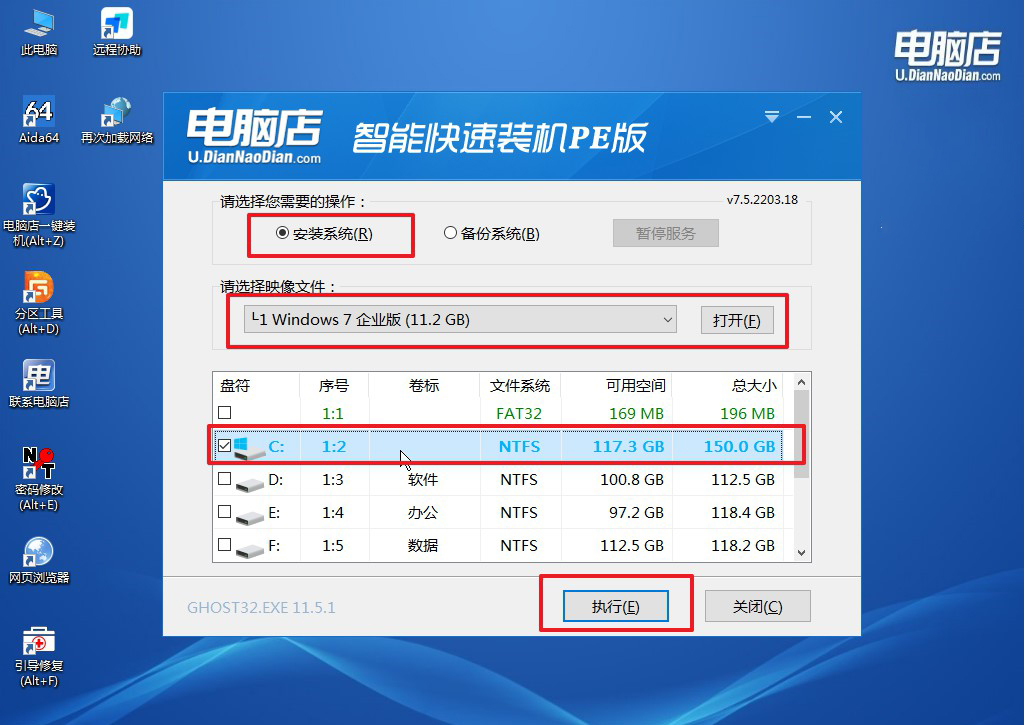
c.之后,在一键还原窗口中默认已勾选的选项,点击【是】,接下来等待系统的安装。
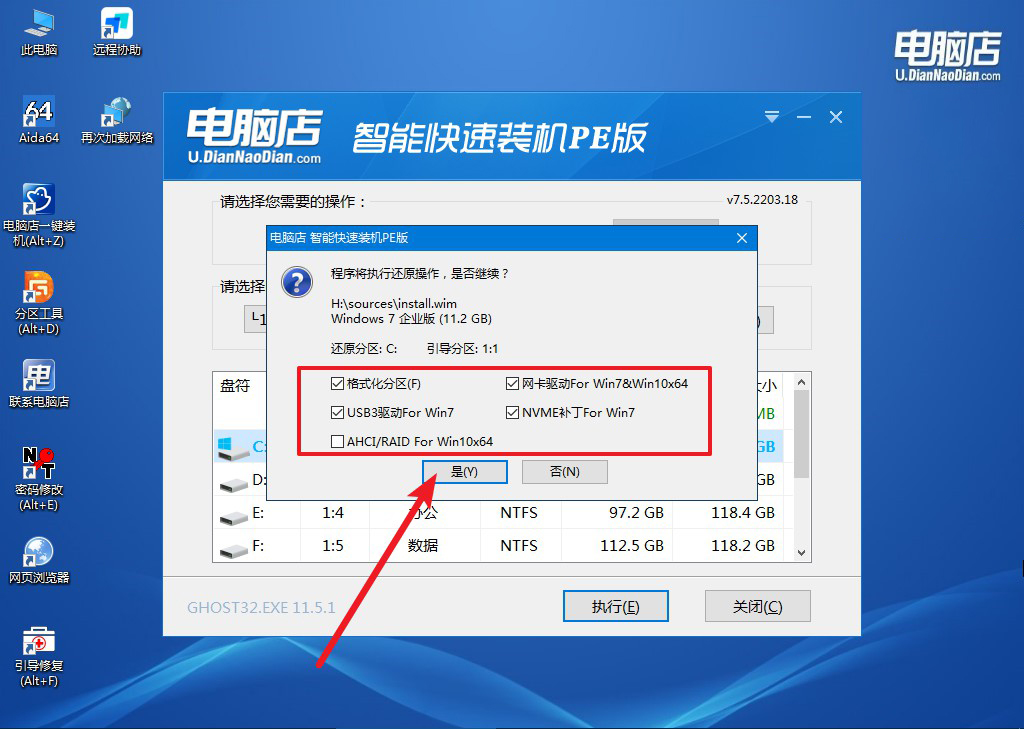
d.接下来等待安装,完成后重启电脑,拔出u盘启动盘即可进入系统。
四、重装后可能遇到的问题
电脑重装系统卡死怎么办?
如果电脑在重装系统过程中卡死,首先要检查安装介质是否正常,包括U盘或光盘是否损坏或不兼容。其次,确保BIOS设置正确,尤其是启动顺序和硬盘模式(如AHCI或IDE)。接着,可以尝试重启电脑并从头开始安装,或者使用另一个安装介质或下载新的系统镜像。若问题依旧存在,建议检查硬件是否有故障,特别是内存条和硬盘,可能需要更换或修复。如果不确定如何操作,最好寻求专业技术支持。
笔记本配置低重装系统步骤就跟大家讲解到这里了,综上所述,配置低的笔记本完全可以安装Windows 7,并且这是一个有效提升设备运行速度和性能的策略。虽然这些笔记本无法支持更为先进的操作系统,但Windows 7 的低硬件需求使其成为了完美的选择。通过优化系统设置和适度的硬件升级,你的低配置笔记本也能实现流畅的操作体验。希望通过本文的介绍,你能够成功地为你的笔记本安装Windows 7,充分利用其现有硬件,让它在日常使用中依然表现出色!
